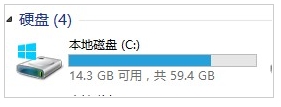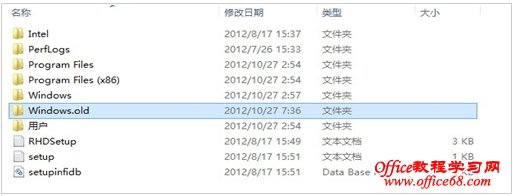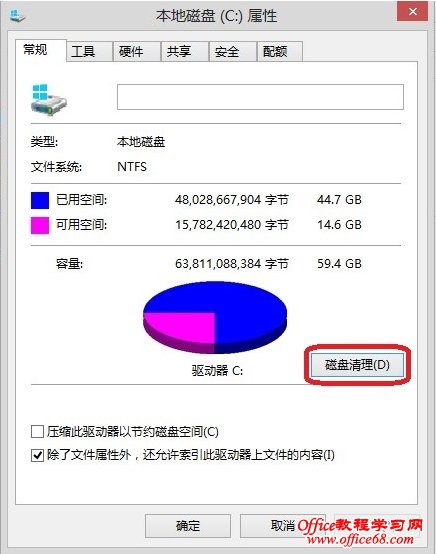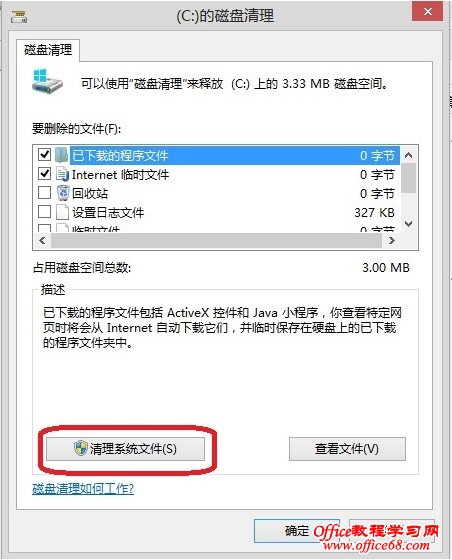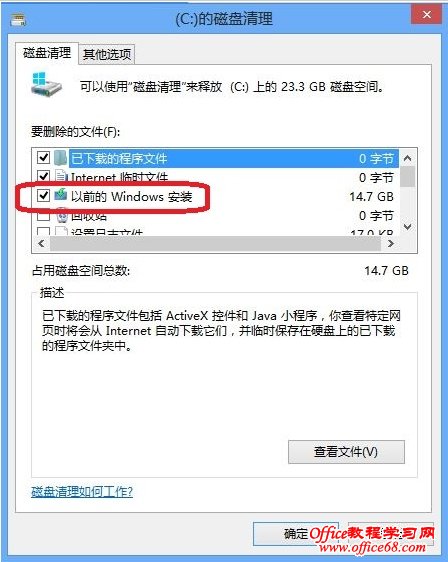|
随着Win8发布到现在,有很多用户都升级到Win8了。微软为了打击盗版,没有发行实物光盘版Win8。都是通过联网数字推送的方式升级到Win8。而通过这种方式会造成C盘臃肿,特别是C盘以前用的系统。那么我们怎样删除C盘以前的windows文件呢?其实方法有很多,我这里介绍一个简单的方法。 操作步骤: 1. 通过网络推送的方式升级到win8后发现C盘无比庞大,居然有40多G。
2. 打开C盘发现多了一个windows.old文件夹,这个文件夹就是升级前的windows系统文件,
3. 升级后我们可以删除这个文件来给C盘瘦身。方法是右点击C盘-->属性,选择“磁盘清理”
4. 在弹出的“C:的磁盘清理”对话框中选择 “清理系统文件”
5. 在新弹出的“C:的磁盘清理”对话框中,在“以前的windows安装”前打勾
6. 点击确定,会弹出确认删除的对话框,点击删除文件就可以了
|